So ändern Sie Ihre MAC-Adresse in Windows 10 (und warum Sie dies möchten)

MAC-Adressen sind nützlich, um Geräte in einem Netzwerk zu identifizieren. Für Heimanwender können Sie den MAC-Filter verwenden, um den Zugriff auf Ihr WLAN-Netzwerk zu beschränken. Der Grund, dass eine MAC-Adresse für diese Verwaltungsaufgaben besser geeignet ist, besteht darin, dass sich die MAC-Adresse im Gegensatz zu IP-Adressen nicht ändert.
Oder zumindest soll es nicht sein.
Die MAC-Adresse ist werkseitig in das physische Gerät "eingebrannt". Es ist jedoch ziemlich einfach, Ihre MAC-Adresse zu ändern, indem Sie sie als andere MAC-Adresse "spoofen".
Warum möchten Sie das tun??
MAC-Spoofing kann bösartig verwendet werden, um Netzwerksteuerelemente zu umgehen, aber es ist wirklich nur für Blacklists effektiv - das heißt, wenn jemand speziell gesperrt wurde Ihre Gerät aus dem Netzwerk. Für Whitelists müssen Sie die MAC-Adresse eines bestimmten Geräts kennen, das Sie zu täuschen versuchen.
Das Ändern Ihrer MAC-Adresse hat auch legitime Verwendung. Sie können damit Ihre eigenen MAC-Filtereinstellungen testen. Oder Sie können es verwenden, um einer Gruppe von Geräten innerhalb eines bestimmten MAC-Adressbereichs bestimmte Regeln zuzuweisen.
Auf jeden Fall hat die Tatsache, dass Sie bis hierher gelesen haben, wahrscheinlich ein berechtigtes Interesse an der Änderung Ihrer MAC-Adresse. Also, ohne weiteres, hier ist, wie es geht.
Bearbeiten Sie die MAC-Adresse Ihrer Netzwerkadapter, um Netzwerkeinschränkungen in Windows 10 zu umgehen
Drücken Sie Windows-Taste + X auf Ihrer Tastatur klicken Sie dann auf Gerätemanager. Erweitern Netzwerkadapter, Klicken Sie mit der rechten Maustaste auf Ihren Ethernet- oder Wireless-Adapter und klicken Sie dann auf Eigenschaften.
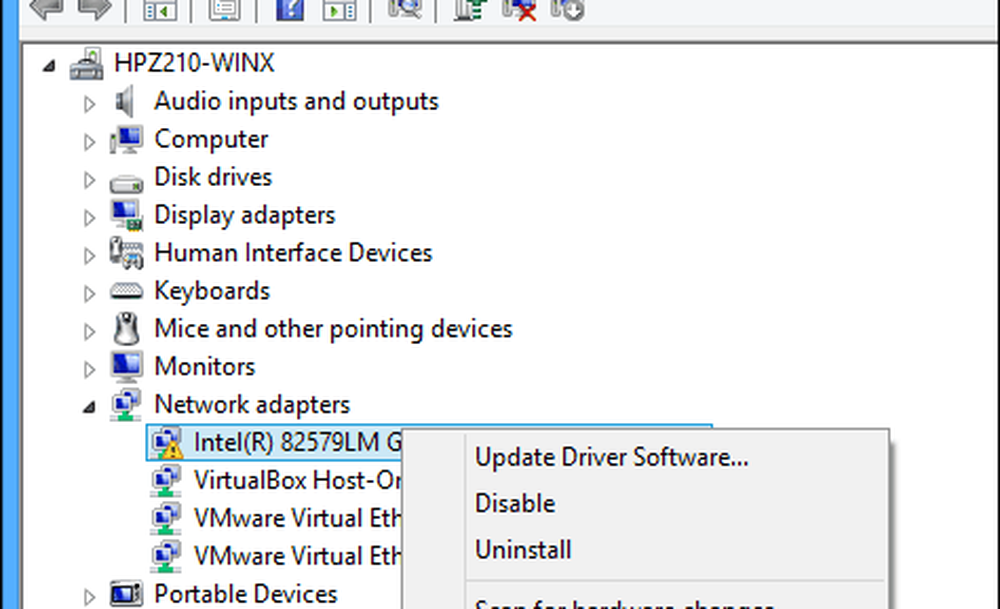
Wähle aus Erweitert Tab. Blättern Sie im Eigenschaftsfeld nach unten und wählen Sie dann aus Örtlich Verwaltet Adresse dann wählen Sie die Wert Radiobox; Dort sehen Sie die MAC-Adresse Ihres Adapters. Um die Adresse zu bearbeiten, klicken Sie in das Wertefeld, löschen Sie den Inhalt und geben Sie eine neue Adresse ein. Eine Mac-Adresse besteht aus sechs Paaren hexadezimaler Ziffern. Geben Sie einen neuen Satz ohne die Bindestriche ein, klicken Sie auf OK und starten Sie den Computer neu.
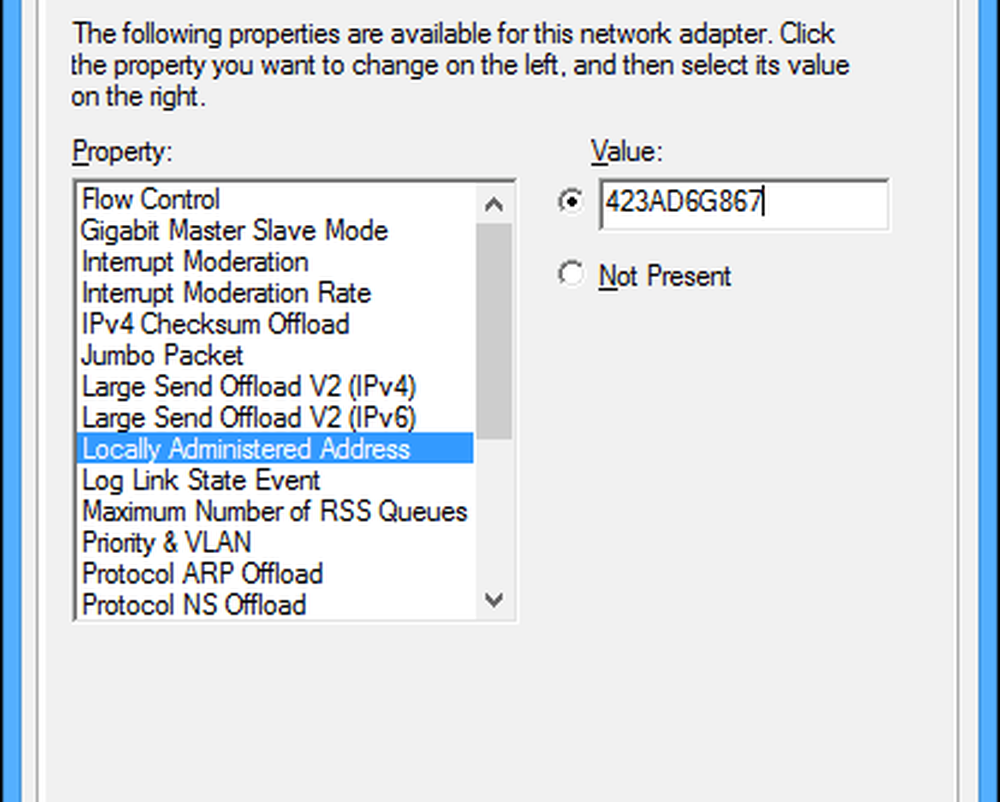
Hat es funktioniert? Lass es uns herausfinden.
Um die Änderung zu bestätigen, öffnen Sie Start und geben Sie Folgendes ein: CMD, Klicken Sie mit der rechten Maustaste auf CMD und klicken Sie dann auf Führen Sie als Administrator aus.
Geben Sie an der Eingabeaufforderung Folgendes ein: ipconfig/alles dann schlagen Eingeben um die physische Adresse zu überprüfen.

Sie können auch Start> Einstellungen> Netzwerk & Internet öffnen. Klicken Sie auf den Verbindungsnamen und scrollen Sie nach unten, um die physische Adresse (MAC) anzuzeigen..
Einfacher geht es nicht. Schreiben Sie eine Zeile in die Kommentare und lassen Sie uns wissen, was Sie denken.




